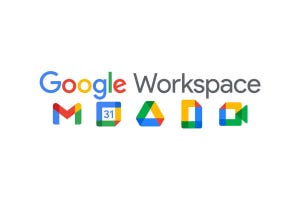本連載では、『プログラミング言語恐怖症』の筆者が、サイボウズが提供するノーコード開発ツール「kintone(キントーン)」を使って気ままに業務アプリを作り、それを紹介している。
これまでに、広報担当者の情報を一元的に管理できる「プロフィール帳」や、思いついた取材ネタを記録する「取材ネタ帳」、報道用の素材を編集部内で共有できるアプリを作ってきた。
作成したアプリをブラッシュアップしたい!
プログラミング言語を見ると鳥肌が立ってしまう筆者だが、kintoneは“ノーコード”かつ“ドラッグ&ドロップ”で直感的にサクッと開発できるので、今のところ拒否反応は出ていない。また、自分がイメージした通りのアプリが作れるので、とても気に入っている。C言語とC++言語のあまりの難解さに苦しんでいた大学生時代の自分に「今は耐えて」と伝えたい。
一方で、作成したアプリに物足りなさも感じている。初心者ながらに工夫して実務で活用できるアプリを作ることができたと思っていたが、使っているうちに「見た目がイマイチ」「この機能あんまり使わないかも……」「入力が面倒だ」と、改善の余地がまだまだあることに気付いた。
そこで今回は、作成したアプリをブラッシュアップしていこうと思う。何度も編集し、理想のアプリになるまでトライ&エラーを繰り返せる点もkintoneの特徴の一つだ。まずは、改善の余地が多いと感じる「取材ネタ帳」を改修していこう。
プロの視点や客観的な意見も取り入れたいと思ったので、kintoneのカスタマーサクセス部に所属するサイボウズの齋藤力輝さんに協力をお願いし、多くのアドバイスをもらった。
煩雑さを解決し「使いたくなるアプリ」へ
第2回で作成した「取材ネタ帳」は、思いついた取材のネタを一覧で管理し、それを編集部内のメンバーで共有できるアプリだ。関連する資料やサイトのURLを添付できる項目や、他のメンバーの投稿にコメントできる項目を付けることで、アイデアだけでなくさまざまな情報を双方向で共有できる。
筆者はこれまで「iPhoneのメモ」というクローズドな場所に思いついたアイデアを記入していたが、同アプリによって、鮮度の高いアイデアを場所や時間にとらわれることなく共有できるようになった。
ただ、使いづらさもある。例えば、入力する項目に柔軟性がないことだ。
アプリ内には企業のニュースリリースや関連する過去記事、他媒体のコンテンツ、SNS情報など、参考になる文献を記録しておく項目(フィールド)を追加しているが、アイデアによって添付するURLやファイルの数は異なる。
そこで、多い場合にも対応できるようにURLを6つ、添付ファイルを2つまで追加できるように設定しているが、そこまでの数を添付しない場合も少なくない。必要なかった項目は空欄のまま登録され、少々不格好だ。逆も然りで、合計8つの項目では足りない場合もある。
また、他の編集部メンバーがこのアプリを積極的に使いたくなるような要素が足りないとも感じる。
できる限り自由記入のフィールドを減らすなどして、負担なく投稿できるようにしているつもりだが、あくまで“アイデアの共有"なので、必然的に自由記入のフィールドは多くなってしまう。やや面倒な手間をかけてまで、情報を共有したいと思わせる仕掛けが足りないのだ。
さらに、レコードの一覧画面の情報量が多すぎて、見づらいといった問題もある。
こうした悩みを齋藤さんに打ち明けてみると、問題解決につながりそうな3つの機能を教えてくれた。一つずつ紹介していこう。
「テーブル」や「通知」機能を使ってみる
入力項目に柔軟性を持たせるためには「テーブル」が有効だ。「テーブル」は、フォーム画面に“表形式の入力””を作成できる機能。表の右端にある「+」アイコンをクリックすれば、行が追加される。同様の操作を繰り返すことで、3行目、4行目、……のデータを追加していくことができる。
つまり、筆者が作った「取材ネタ帳」の場合、参考文献や添付ファイルが過不足なく登録できる。余った項目が空白になることもなければ、項目が足りずに登録を諦めるといったこともない。「テーブル」を活用することで、アプリの見た目も簡素化され、すっきりとしたフォーム画面となった。
また、他の編集部メンバーが積極的に取材ネタを登録するためには「通知」機能が有効だと、齋藤さんは教えてくれた。「他の人が使っていることを自然に知れば『私も使ってみようかな』という気持ちになるはずです」(齋藤さん)
そこで、「設定」タブの一覧にある「通知」から「アプリの条件通知」を選択し、編集部メンバーのだれかがレコードを追加したり、コメント書き込みをしたりするたびに、他のメンバーに通知が届くように設定した。
一方で、必ずしも通知機能がプラスに働くとも限らない。アプリの活用が広がって編集部のメンバーが操作に慣れてくれば、「通知が煩わしい」「通知が多くて本当に必要な情報が埋もれてしまう」といったことに陥ってしまうかもしれない。
だが、すぐに仕様を変更できるのがkintoneの良いところだ。新たな機能を実装してみて周りからの評価がイマイチなら、前の仕様に戻したり別の機能を活用したりすればいい。
また、「レコードの一覧画面が見づらい」といった問題は、簡単に解決することができた。
「フォーム」タブの隣にある「一覧」タブをクリックすると、一覧に関する設定画面が表示される。この画面で、一覧名や表示形式を変更したり、表示するフィールドを選択したりできる。
初期設定のままだと、すべてのフィールドが一覧で表示されるので、すっきりさせるためには表示すべきフィールドだけを選択すればいい。今回は、一覧名を「全ネタ一覧」に変更し、表示するフィールドを「取材ネタのテーマ」「ネタの概要」「コンテンツの形式」の3つに絞った。
一覧画面の情報量が必要最低限になったことで、一目で分かりやすい画面になった。
今回、齋藤さんのサポートの下でアプリを改修してみて「ほんの少しの設定でアプリはスマートになる」ことを実感した。まだまだ改善できる部分はたくさんありそうだが、一つずつ解決していこうと思う。サクッと開発できて、サクッと改善できるのは自分の性に合っている。
次回は、報道用の素材を編集部内で共有できるアプリをブラッシュアップしていく様子をお届けしよう。